O aplicativo de controle parental mais confiável
O FamiSafe permite que os pais controlem o tempo de tela, rastreiem a localização em tempo real e detectem conteúdo impróprio nos dispositivos das crianças.
Os Chromebooks são uma excelente opção para pessoas que não usam tecnologia com frequência e desejam algo fácil de usar. Além de poder fazer login com a sua conta do Google, praticamente não há outra configuração necessária. Ainda assim, se você estiver ajudando uma outra pessoa a ter acesso, isso pode desempenhar um papel vital. Você não apenas vai economizar tempo, mas também o tornará mais produtivo. Esta postagem discutirá o gerenciamento de um Chromebook de área de trabalho remota e explicará como acessar remotamente um Chromebook. Clique aqui se você quer tentar controlar o seu Chromebook remotamente.

Parte 1: Como controlar remotamente um Chromebook através do Windows?
Aqui, compartilharemos as duas técnicas mais eficazes para acessar remotamente o Windows a partir de Chromebooks.
Método 1 TeamViewer
Os Chromebooks são leves e portáteis, o que os torna perfeitos para quem precisa se movimentar constantemente. Além disso, são fáceis de levar com você para qualquer lugar, pois a maioria dos aplicativos agora é executada exclusivamente pelo Chrome OS. No entanto, programas específicos como o Windows requerem outro sistema operacional, como macOS ou Linux.
TeamViewer é a ferramenta perfeita de assistência remota. Ele não apenas permite que você acesse programas no seu computador sem instalá-los, mas também fornece uma conexão entre dois dispositivos, para que qualquer arquivo ou documento possa ser aberto instantaneamente sem problemas.
Com o TeamViewer instalado em ambos os computadores, conectá-los fica muito mais rápido do que se estivesse usando apenas a cópia local, especialmente para trabalhar em qualquer lugar!
Além disso, fique sabendo que o TeamViewer está instalado no seu laptop e em qualquer dispositivo que você queira acessar (ou de um amigo). Nesse caso, tudo o que você precisa fazer é configurar a conexão de área de trabalho remota usando o sistema operacional Google Chrome, tornando a conexão entre dispositivos perfeita, em vez de instalar um software separado.
Veja como você pode acessar com facilidade o Chromebook remotamente a partir de um computador:
- Baixe a extensão TeamViewer no link a seguir.
- Da mesma forma, instale o software no seu computador.
- Copie o ID do TeamViewer do seu Chromebook na seção "Permitir controle remoto".
- Vá para a seção computador remoto do TeamViewer controle da área de trabalho e insira o ID copiado.
- Logo, pressione a guia "Conectar" e acesse remotamente o seu computador com um Chromebook.
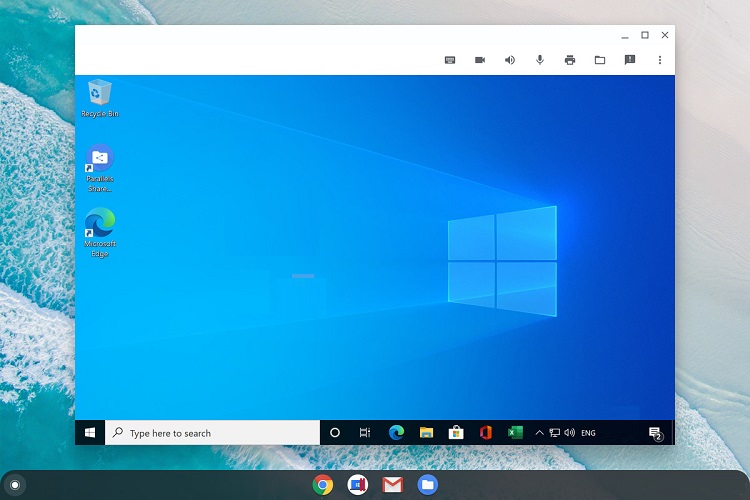
Método 2 Área de Trabalho Remota da Microsoft
O seu Chromebook agora pode substituir o seu computador Windows no trabalho ou em casa. Além disso, você não precisa alternar entre os dispositivos porque a Área de Trabalho Remota para Android permite que você se conecte diretamente com qualquer aplicativo da área de trabalho na Google Play, sem ter que instalar nada mais.
- Para começar, vá até a Google Play e baixe a Área de Trabalho Remota da Microsoft.
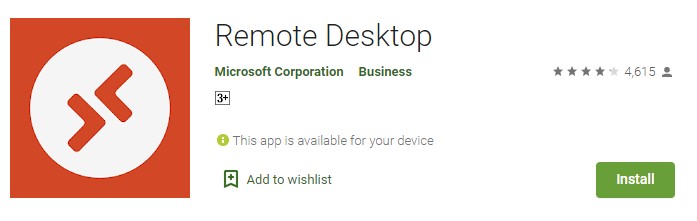
- Execute o programa e adicione uma conexão de área de trabalho remota. Para fazer isso, clique em + e selecione área de trabalho.
- Em seguida, digite o nome do seu computador e digite o endereço de IP, nome de domínio da internet e seu nome de usuário.
- Depois, você pode ajustar facilmente as configurações acessando a seção "Mostrar opções adicionais".
- Por fim, pressione "Salvar" para concluir o processo de conexão remota.

Parte 2: Como controlar remotamente um Chromebook através do celular?
Dado que a maioria dos usuários tem acesso a um smartphone, é conveniente um Chromebook desse tipo de dispositivo. Nesta seção, vamos mergulhar nos melhores métodos para acessar remotamente Chromebooks via smartphone.
Método 1 Área de trabalho remota do Chrome
O aplicativo Área de trabalho remota é uma ferramenta valiosa para gerenciar o seu computador no conforto de qualquer dispositivo móvel. Com esse aplicativo, você pode acessar e controlar todas as funções em qualquer computador com Windows 10, através de uma conexão com a internet, não importa onde você esteja! Isso significa que, se você precisar enviar algum trabalho ou usar um aplicativo executado apenas no Windows, ele será muito útil.
Se você estiver usando um dispositivo Android, ele deve ter a versão 5.1 ou superior a essa. E da mesma forma, esse método só funcionará se o Chromebook tiver o ChromeOS versão 71 ou superior. Além disso, é necessário acessar usando uma conta do Google. Você deve realizar o acesso no seu dispositivo Android e no Chromebook ao mesmo tempo.
Siga as etapas abaixo para saber como controlar remotamente o Chromebook de um telefone Android:
- Acesse o menu "Configurações" no canto inferior direito do Chromebook.
- Em seguida, vá para a seção "Dispositivos conectados", onde você verá a opção "Telefone Android". Ao lado, clique no botão "Configurar".
- Digite a senha da sua conta do Google e leia as instruções no Chromebook e no seu dispositivo Android. O Google enviará uma mensagem de texto confirmando a ativação.
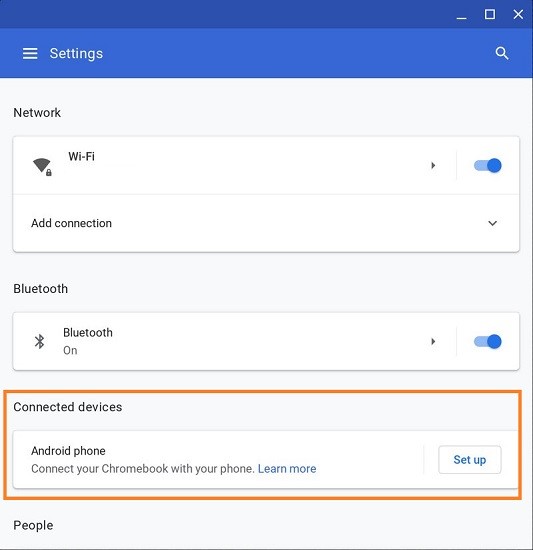
- Acesse novamente o seu Chromebook e vá para a seção "Ativado". A partir daí, escolha quais configurações você deseja ativar para acessar remotamente o Chromebook através do seu telefone.
Você também pode instalar o aplicativo Área de trabalho remota para iPhone/iPad para controlar remotamente o seu Chromebook ou outros computadores. Além disso, ao contrário dos dispositivos Android, não há necessidade de instalar o navegador Chrome para navegar na Área de trabalho remota.
Método 2 Splashtop Personal - Desktop remoto
Splashtop é uma maneira revolucionária para os entusiastas de computadores conectarem os seus telefones, laptops e computadores com o ChromeOS. Com esse aplicativo, você pode acessar remotamente o seu Chromebook de outro dispositivo, para que não seja necessário esperar, enquanto outra pessoa corrige o que deveria ter sido feito pessoalmente antes.
Além disso, você pode utilizar a avaliação gratuita de 14 dias oferecida pelo Splashtop para acessar o Chromebook de qualquer dispositivo da sua escolha de maneira eficaz. Além disso, você pode baixar o aplicativo Splashtop em plataformas como Windows, Windows Phone, iOS, Linux e macOS.
As etapas para navegar no Splashtop e controlar remotamente um Chromebook de um telefone são as seguintes:
- O passo principal é criar uma conta no Splashtop, caso você ainda não tenha feito isso. Você pode utilizar a avaliação gratuita simplesmente inserindo suas informações básicas.
- Em seguida, baixe o aplicativo Splashtop no telefone e no Chromebook. Você pode acessar este link para instalar a versão correta nos respectivos dispositivos.
- Por fim, inicie o aplicativo, estabeleça uma conexão e acesse remotamente o Chromebook sempre que quiser!
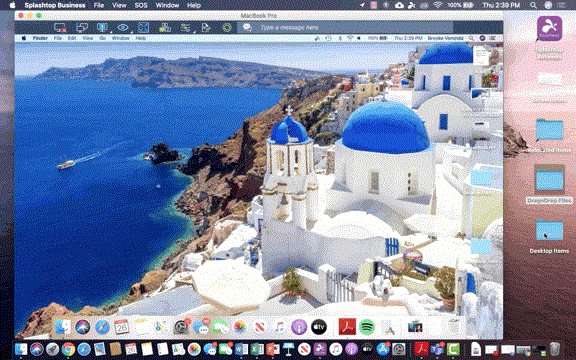
Parte 3: Como controlar o Chromebook dos seus filhos?
Os Chromebooks são extremamente populares entre as crianças, pois são portáteis, leves e simples de usar. Porém, devido a essas vantagens, às vezes é um desafio para um pai manter o seu filho longe do dispositivo ou supervisionar o que ele estava fazendo nele. Pensando nisso, o Chromebook oferece um utilitário de controle parental integrado para monitorar as atividades.
Essa é uma ótima maneira de garantir que os seus filhos tenham acesso no Chromebook apenas ao conteúdo apropriado para eles. Com o controle parental, você pode definir limites de tempo para o que eles fazem online e monitorar os seus hábitos de navegação. Ainda assim, os recursos são bastante básicos e fáceis de não respeitar. É aí que entra um aplicativo avançado de controle parental, como o FamiSafe, para auxiliar os pais.
O FamiSafe é uma ferramenta de monitoramento e controle parental de alta qualidade que você pode usar e evitar os problemas indesejados. Você poderá acompanhar as atividades dos seus filhos remotamente, não importa onde estejam ou o que estejam fazendo.
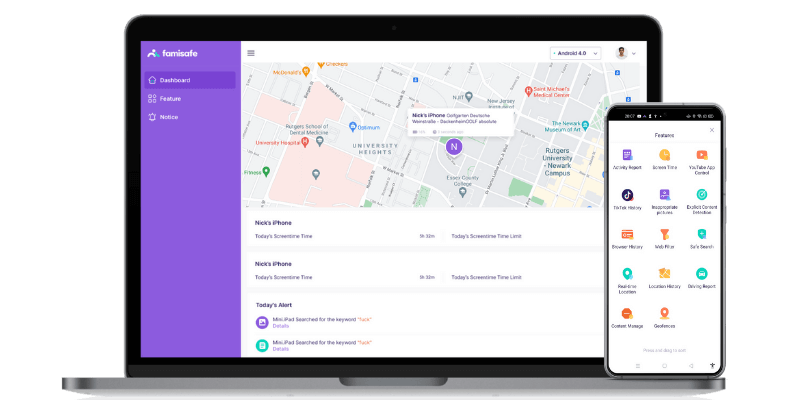
Um recurso importante do aplicativo é que ele permite habilitar zonas geográficas para Chromebooks, para que você receba notificações se o seu filho sair do local permitido. Além disso, você pode gerenciar o tempo de tela e ativar o filtro para evitar que conteúdos nocivos sejam acessados no Chromebook. Além disso, você pode bloquear qualquer aplicativo remotamente.
Configurar FamiSafe
Os passos para configurar o FamiSafe no seu Chromebook estão a seguir:
- Primeiro, baixe e instale o aplicativo FamiSafe no seu dispositivo.
- Em seguida, você deve registrar uma conta e entrar usando as mesmas credenciais.
- Logo, entre com o PIN da sua conta do FamiSafe.
- A partir daí, pressione conectar um novo dispositivo, e um novo código de emparelhamento será exibido. Basta copiar o código.
- No Chromebook do seu filho, abra o site oficial no navegador Chrome.
- Clique em "Proteger este Chrome OS" e adicione a extensão FamiSafe Chrome.
- Selecione a opção "Adicionar FamiSafe como pai" e faça o login da sua conta do Google.
- Em seguida, clique no botão "Conectar agora" para instalar o aplicativo FamiSafe Jr.
- Acesse o aplicativo e selecione emparelhar com código para colar, o código de emparelhamento salvo anteriormente.
- Adicione um nome para o Chromebook da criança e ative as permissões específicas.
- Para concluir, pressione o botão "Conectar agora" e comece a monitorar o Chromebook do seu filho.
Perguntas frequentes
Veja esta seção de perguntas frequentes para entender como funciona acessar dispositivos remotamente.
1. Alguém pode acessar o meu computador remotamente sem que eu saiba?
Sim, nesta era da tecnologia moderna, é possível acessar o dispositivo de uma pessoa e controlá-lo remotamente sem que essa pessoa saiba. Por isso é necessário habilitar medidas de segurança específicas no dispositivo, como instalar uma VPN, antivírus, alterar a senha e ativar a autenticação com dois fatores.
Wondershare FamiSafe
O FamiSafe permite que os pais controlem o tempo de tela, rastreiem a localização em tempo real e detectem conteúdo impróprio nos dispositivos das crianças.

